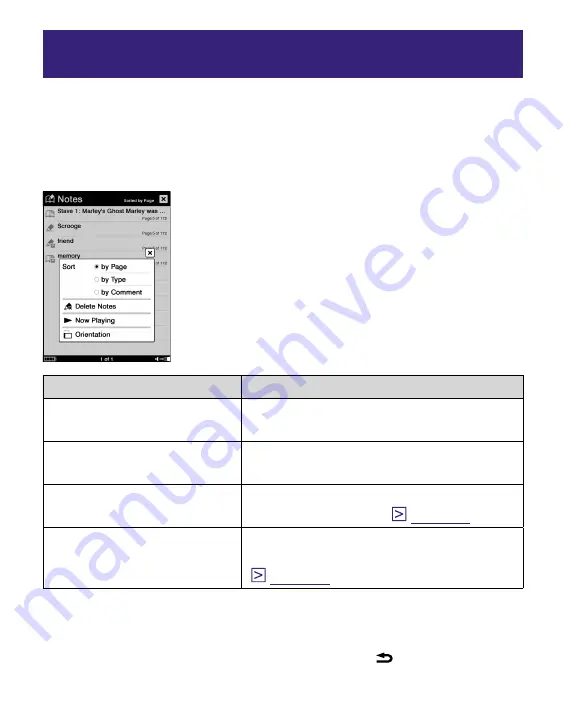
PRS-700.FR.4-14-649-11(1)
Affichage du menu d’options de la liste de
remarques
Le menu d’options s’affiche en appuyant sur la touche OPTION.
Vous pouvez accéder à différentes fonctions à partir du
menu d’options.
Menu d’options de la liste de remarques
Option
Description
Sort
Permet de trier la liste par page,
type ou commentaire.
Delete Notes
Supprime tous les signets, les
surlignages et les commentaires du livre.
Now Playing*
1
Permet d’atteindre l’écran de lecture
des fichiers audio. (
Orientation
Permet de modifier l’orientation de
l’écran (verticale/horizontale).
*
1
« Now Playing » s’affiche uniquement lors de la lecture de pistes.
Pour fermer le menu d’options
Tapez sur
, puis appuyez sur la touche (arrière) ou sur
la touche OPTION.
9
FR






























